最近获得个blender的插件包不知道怎么安装了,后来发现原来安装blender的插件可以通过两种方式,可以直接把插件复制到对应的文件夹中,或者在用户设置中选择进行安装。
Blender插件安装非常简单,只需要将插件放在Blender安装目录下的addons目录下即可,比如Blender安装在C盘,则目录路径为:C:/Program Files/Blender Foundation/Blender/2.xx/scripts/addons

安装操作步骤
1、现在我们获得一个“animation_node”的插件压缩包。
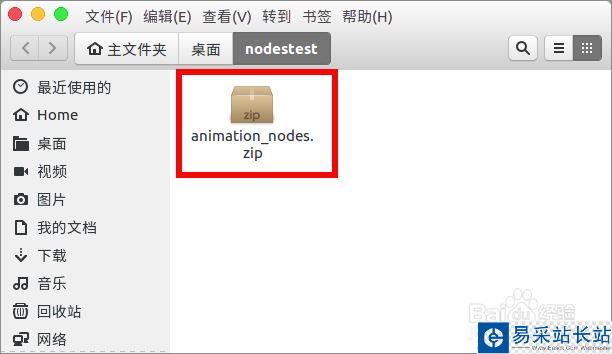
2、我们可以直接解压这个压缩包到blender文件夹下的“addons”目录里。
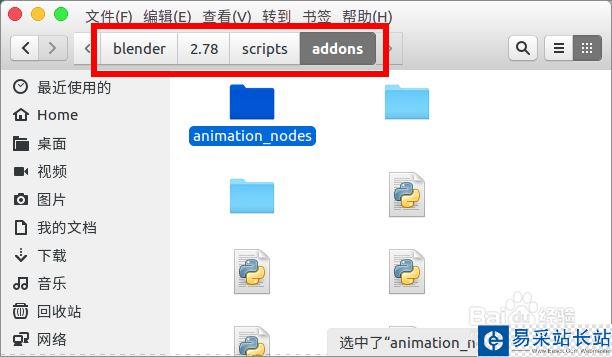
3、接着打开blender在菜单上选择“文件”--“用户设置”。
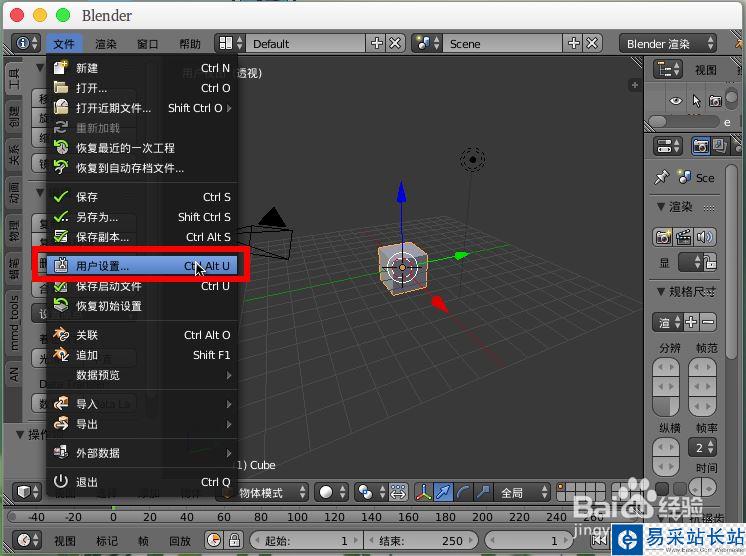
4、在“插件”里找到这个插件勾选启用就可以了。
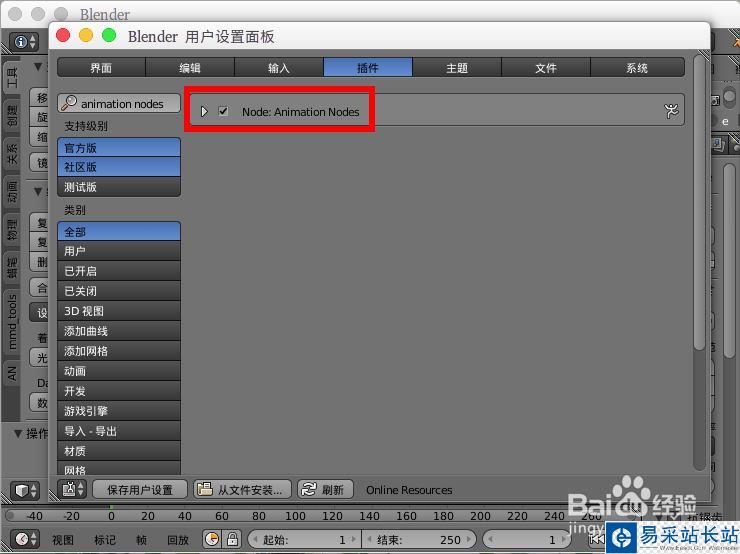
5、如果你拿到的Blender插件是一个zip包,可以有两个选择进行安装,第一种方法是将这个zip包解压缩到addons目录,剩余步骤同上;第二种方法是在File->User Preferences->Add-ons进入插件选择界面后,选择界面底部的“从文件安装”。
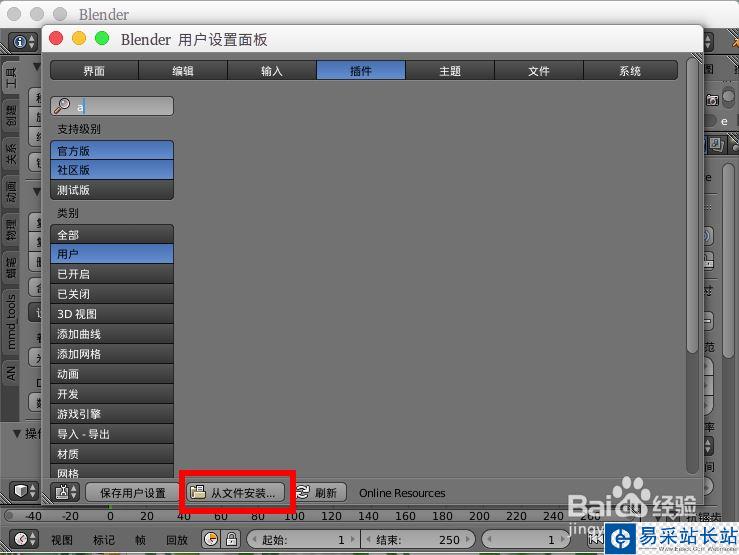
6、找到并选中我们的插件压缩包(或者py文件),然后点选右上角的“从文件安装”。
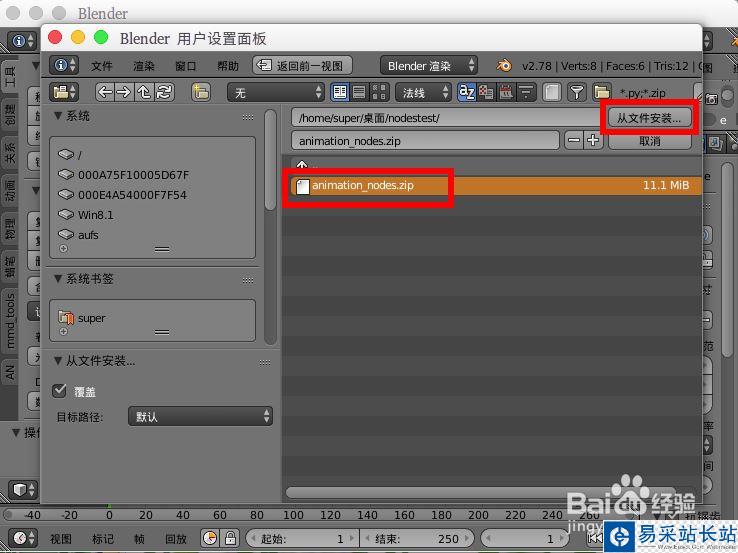
7、安装完成后同样勾选启用插件,然后点击底部的“保存用户配置”,这样就可以使用我们安装的插件了。
这时候我们点击插件左侧的三角形,可以看到File后面的路径就是这个插件被安装的地方。
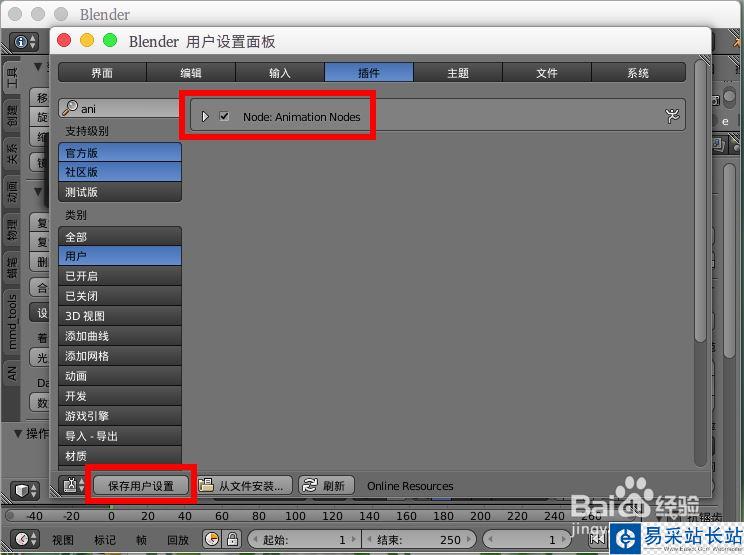
汉化设置方法
1、打开我们安装好的blender,默认情况下是英文的
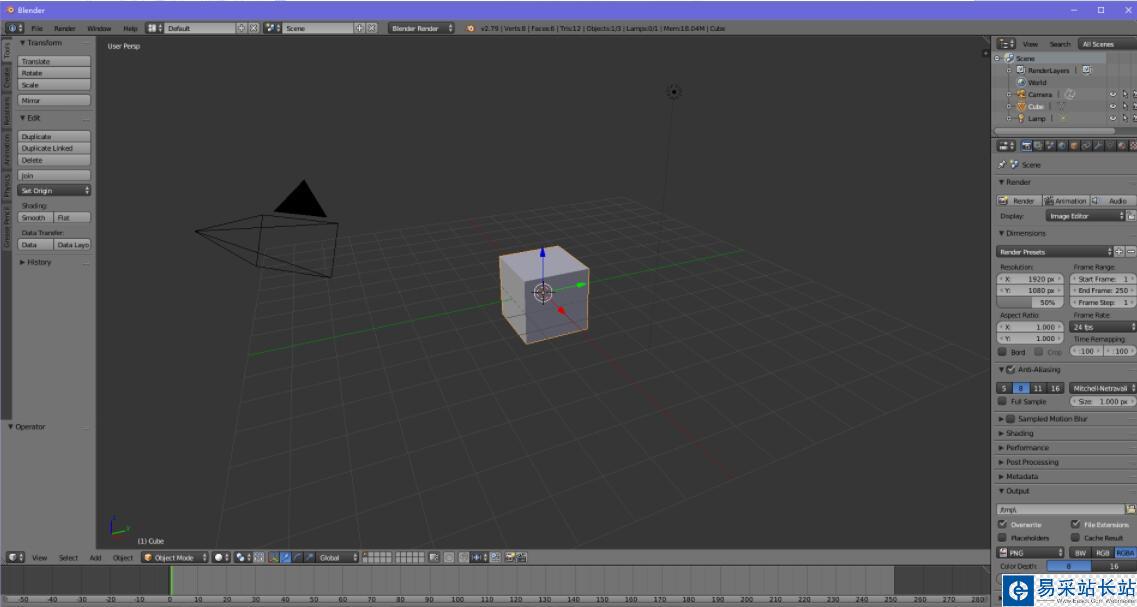
2、具有设置请参考下面操作

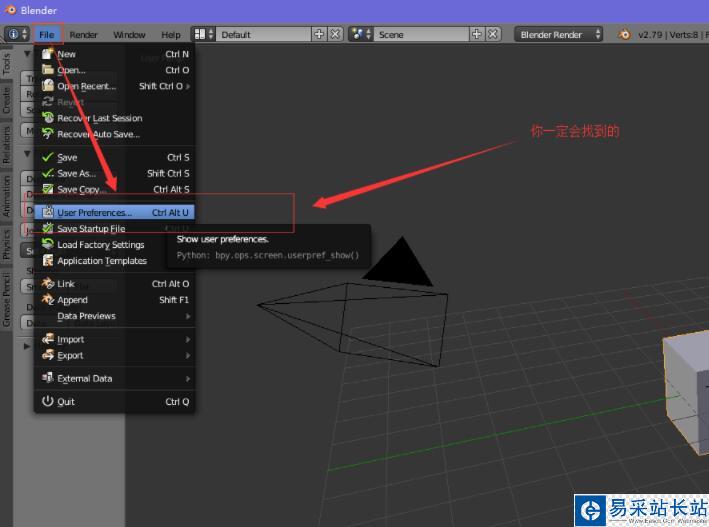
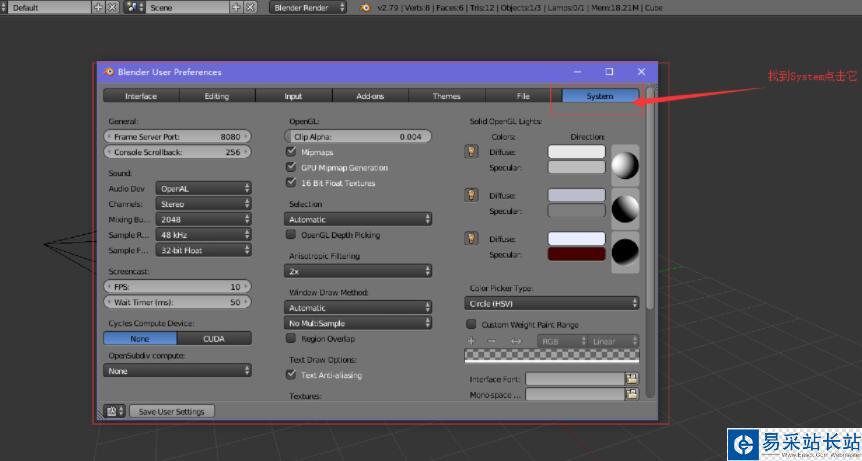
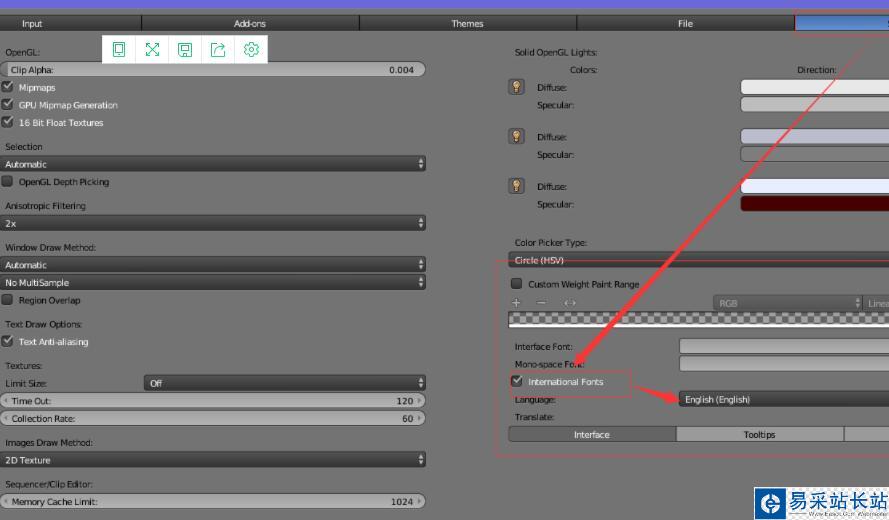
新闻热点
疑难解答
图片精选